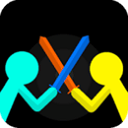钉钉是一款企业协同办公软件,很多小伙伴在工作的时候都会使用到它,不少小伙伴在使用软件的时候会感觉软件的默认字体太小或者太大,很影响自己的使用体验,这个时候我们就需要调整软件的字体大小了,有些小伙伴还不清楚该怎么做,所以今天乐单机小编就为大家带来了钉钉设置字体大小的方法,感兴趣的小伙伴一起来看看吧。
1、打开钉钉后,点击左上角的头像。
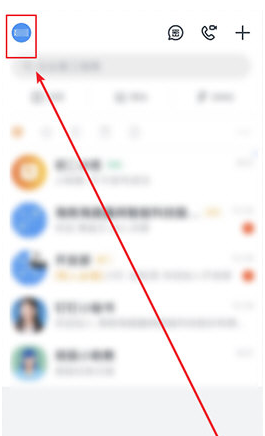
2、然后,点击设置。
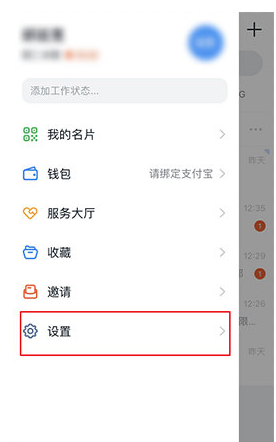
3、打开设置页面后,点击通用。
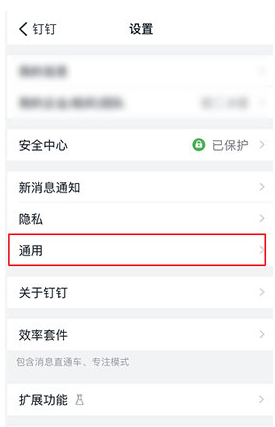
4、点击字体大小。
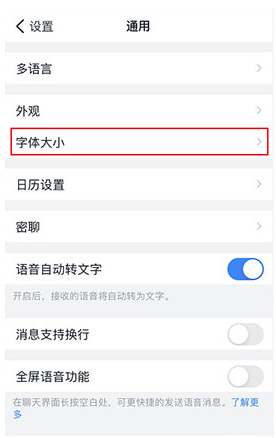
5、左右拖动滑块来设置字体大小。
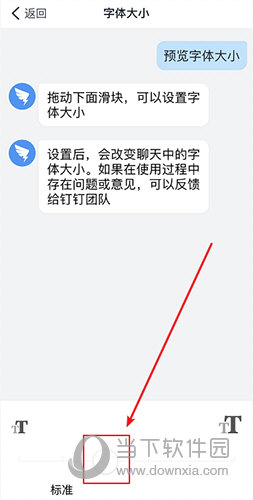
那么,以上就是钉钉怎么设置字体大小的全部内容了,非常感谢大家的阅读!